Aile Paylaşım Hizmetini Yapılandırma – Apple Yardımı (CA), Apple Music’i Mac’te Aile Paylaşımı ile Paylaşın – Apple Yardımı (FR)
Mac’teki Family Paylaşım aracılığıyla Apple Music’i paylaşın
Contents
- 1 Mac’teki Family Paylaşım aracılığıyla Apple Music’i paylaşın
- 1.1 Aile Paylaşım Hizmetini Yapılandırın
- 1.2 Bir Aile Grubu Oluşturun
- 1.3 İnsanları aile grubuna katılmaya davet edin
- 1.3.1 İOS 16 veya daha sonraki bir sürümle iPhone veya iPad’de
- 1.3.2 İPhone, iPad veya iOS 15 veya daha önceki bir sürümle iPod Touch’da
- 1.3.3 Ventura macOS veya daha sonraki bir sürümle Mac’te
- 1.3.4 Mac MacOS Monterey veya daha önceki bir sürümle
- 1.3.5 Bir aile üyesinin davetinizi kabul edip etmediğini kontrol edin
- 1.4 Bir aile grubuna katılın
- 1.5 Mac’teki Family Paylaşım aracılığıyla Apple Music’i paylaşın
- 1.6 Bir aile aboneliğine gel
- 1.7 Aile grubuna daha fazla üye ekleyin
- 1.8 Aile paylaşımının bir parçası olarak alımları yönetin
- 1.9 Diğer aile üyelerinin alımlarını gösterin ve indirin
- 1.10 İTunes mağazasında yapılan satın alımlarınızı gizleyin
Algılanan : Apple Music ve Apple One her yerde mevcut değil. Apple Media Apple Services Apple Services makalesine danışın.
Aile Paylaşım Hizmetini Yapılandırın
Bir aile grubu oluşturabilir ve orada insanları davet edebilir veya başka bir aile grubuna katılabilirsiniz.
- Bir Aile Grubu Oluşturun
- İnsanları aile grubunuza katılmaya davet edin
- Bir aile grubuna katılın
Aile paylaşımı, bir Apple tanımlayıcısını paylaşmak zorunda kalmadan, müzik, film, televizyon programı, kitaplar, kitaplar, abonelikler, özellikle iCloud+ve çok daha fazlası kolayca paylaşmak için en fazla altı aile üyesine izin verir. 1 Çocuklar için bir Apple tanımlayıcısı yapılandırabilir, ekran süresi ile uzaktan yetkileri tanımlayabilir ve uygulama yetkisi işlevselliği sayesinde bir ebeveyn cihazından masrafları ve indirmeleri onaylayabilirsiniz. 2 Bir çocuk veya bir genç için Apple Cash’i de yapılandırabilir veya Apple Watch’u kullanarak yapılandırmayı yapabilirsiniz.
Bir Aile Grubu Oluşturun
Ailenin bir yetişkini (aile organizatörü), grubun tüm üyeleri için paylaşımı iPhone, iPad, iPod Touch veya Mac’ten yapılandırabilir. Satın alma paylaşımı etkinleştirilirse, Aile Organizatörü aile üyelerinin satın almalarını öder ve dosyasında kaydedilmiş geçerli bir ödeme yöntemi olmalıdır. 3
İPhone, iPad veya iPod Touch’ınızda
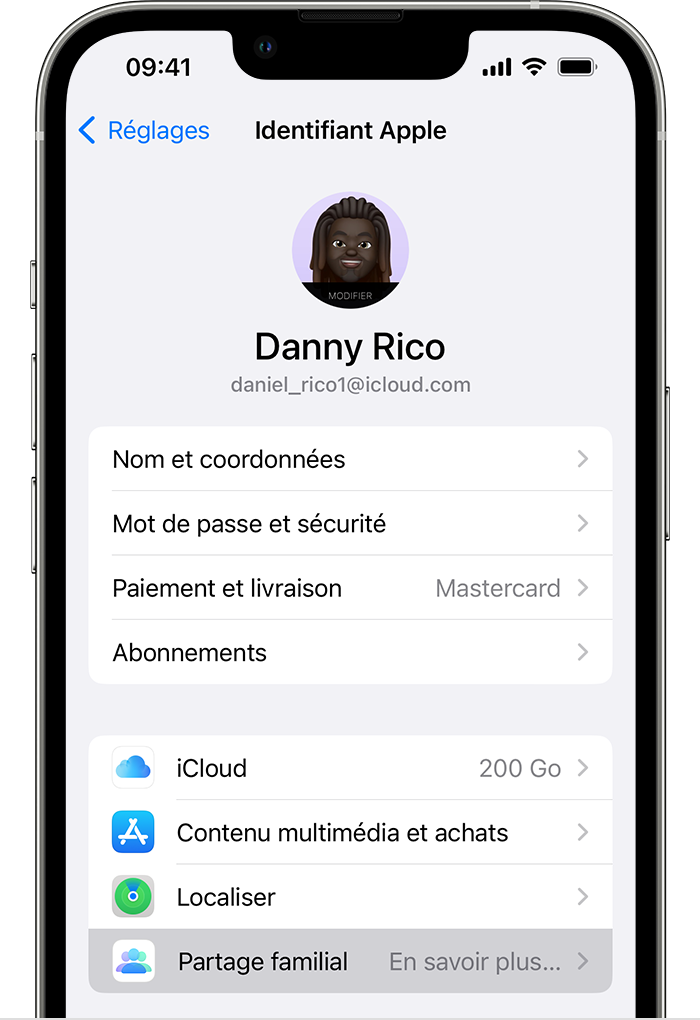
- Erişim Ayarlamaları.
- Adına Dokun.
- Aile paylaşımına dokunun, sonra aile grubunuzu yapılandırın.
- Aile grubunuzu yapılandırmak ve aile üyelerini davet etmek için ekrandaki yönergeleri izleyin.
Ventura macOS veya daha sonraki bir sürümle Mac’te
- Apple menüsünü seçin > Sistem Ayarları. Adınızı tıklayın, sonra aile paylaşımına.
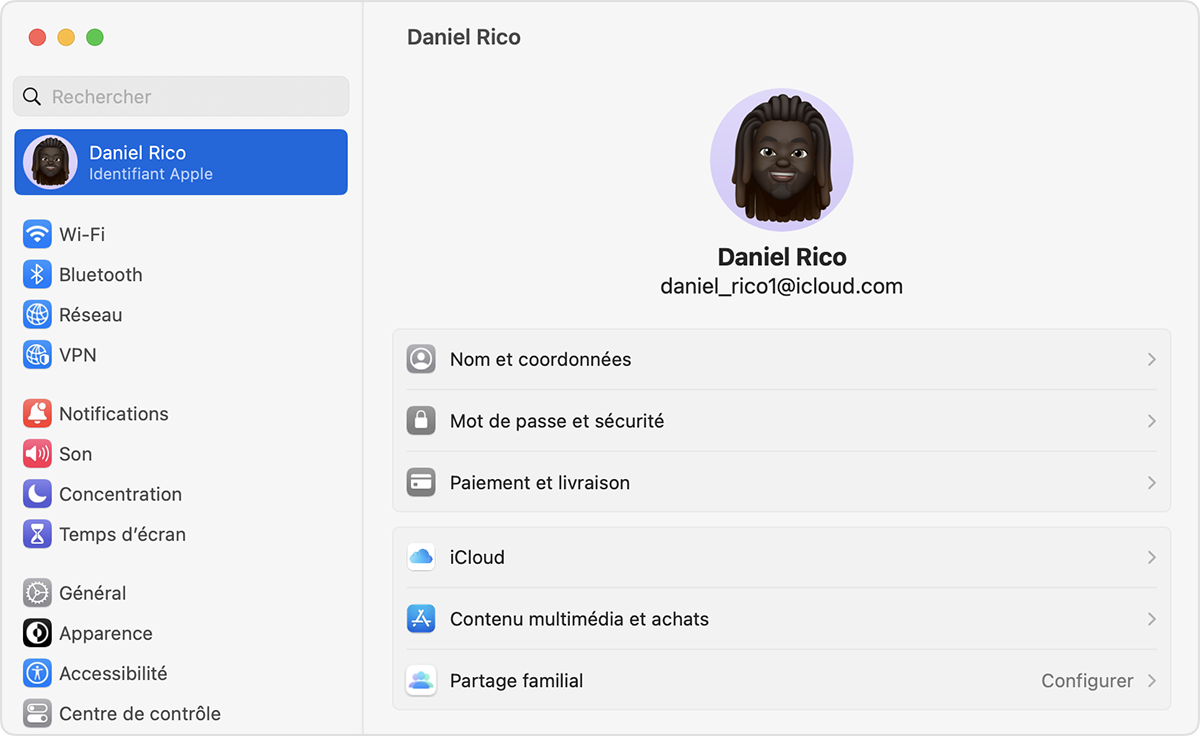
- Aile grubunu yapılandır’ı tıklayın.
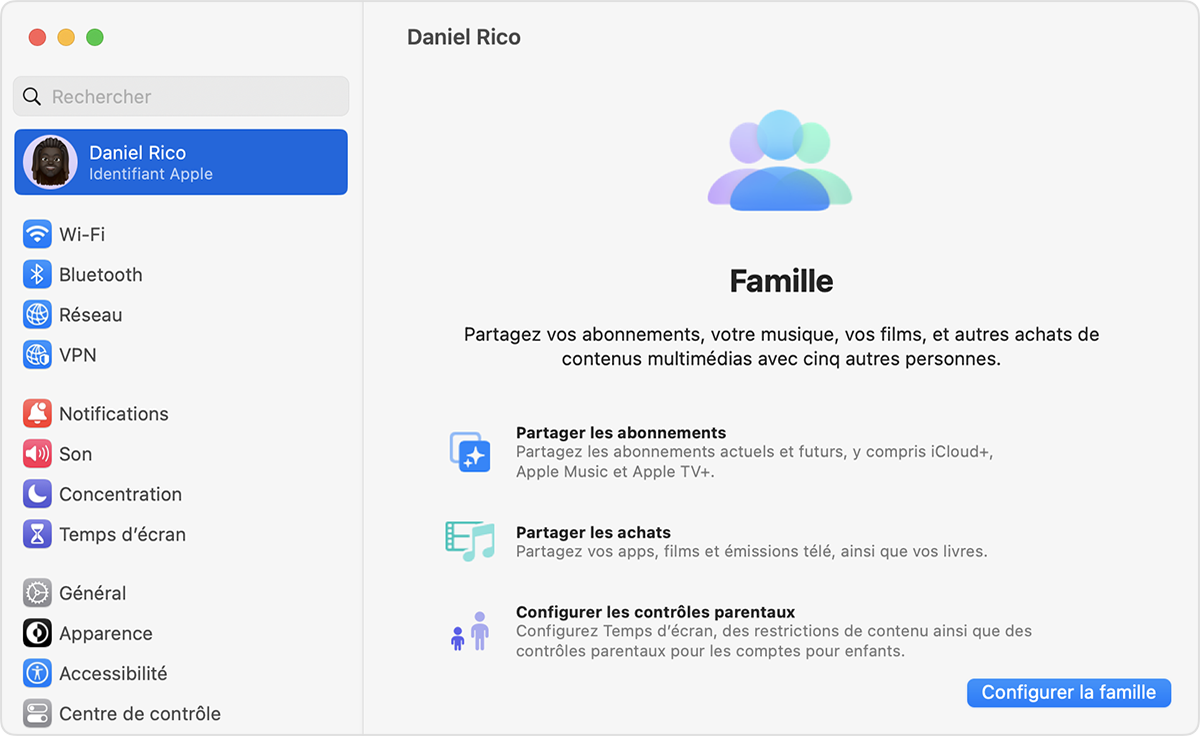
- Aile grubunuzu yapılandırmak ve aile üyelerini davet etmek için ekrandaki yönergeleri izleyin.
Mac MacOS Monterey veya daha önceki bir sürümle
- Apple Menüsü > Sistem Tercihleri’ni seçin, ardından Aile Paylaşımı’nı tıklayın.
- Aile paylaşımı için kullanmak istediğiniz Apple tanımlayıcıyı onaylayın ve satın alma işlemlerimin seçildiğinden emin olun.
- Ekrandaki talimatları izleyin.
İnsanları aile grubuna katılmaya davet edin
İnsanları daha sonra davet etmeyi seçerseniz veya aile grubunuza başka bir üye eklemek istiyorsanız, onlara mesajlarla, e -posta ile veya şahsen bir davet gönderebilirsiniz.
Birkaç Apple tanımlayıcınız varsa, diğer Apple tanımlayıcılarınızın satın alımlarını ailenizle paylaşabilmek için hesabınızı grubunuzdaki bir araya getirebilirsiniz.
İOS 16 veya daha sonraki bir sürümle iPhone veya iPad’de
- Erişim Ayarlamaları.
- Tap ailesi.
- Bir üye ekle
 .
. 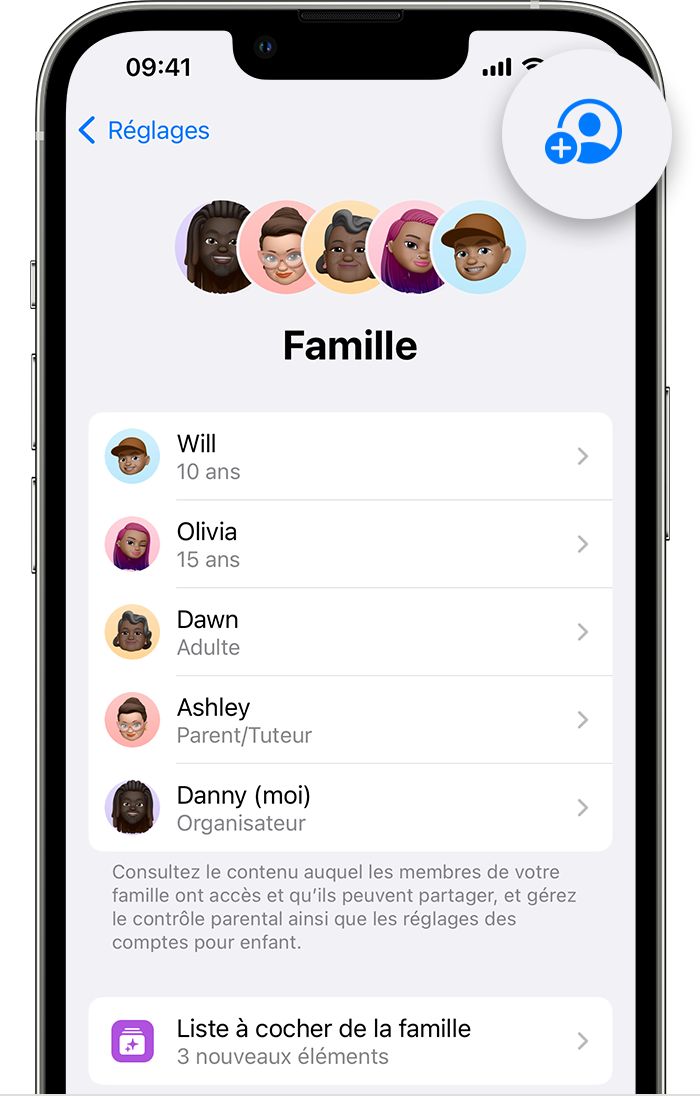
- Çocuğunuzun Apple tanımlayıcısı yoksa, bir çocuk için bir hesap oluşturun. Ancak, çocuğunuzun zaten bir Apple tanımlayıcısı varsa, insanları davet etmek için basın. Davetiyeyi kabul etmek için cihazınızdaki Apple tanımlayıcısıyla ilişkili şifreyi girebilirler.
- Ebeveyn kontrolünü, konum paylaşımını ve daha fazlasını yapılandırmak için ekrandaki talimatları izleyin.
İPhone, iPad veya iOS 15 veya daha önceki bir sürümle iPod Touch’da
- Erişim Ayarlamaları.
- Adınıza dokunun, sonra aile paylaşımına dokunun.
- Bir üye ekle.
- Çocuğunuzun Apple tanımlayıcısı yoksa, bir çocuk için bir hesap oluşturun. Ancak, çocuğunuzun zaten bir Apple tanımlayıcısı varsa, insanları davet etmek için basın. Davetiyeyi kabul etmek için cihazınızdaki Apple tanımlayıcısıyla ilişkili şifreyi girebilirler.
- Ekrandaki talimatları izleyin.
Ventura macOS veya daha sonraki bir sürümle Mac’te
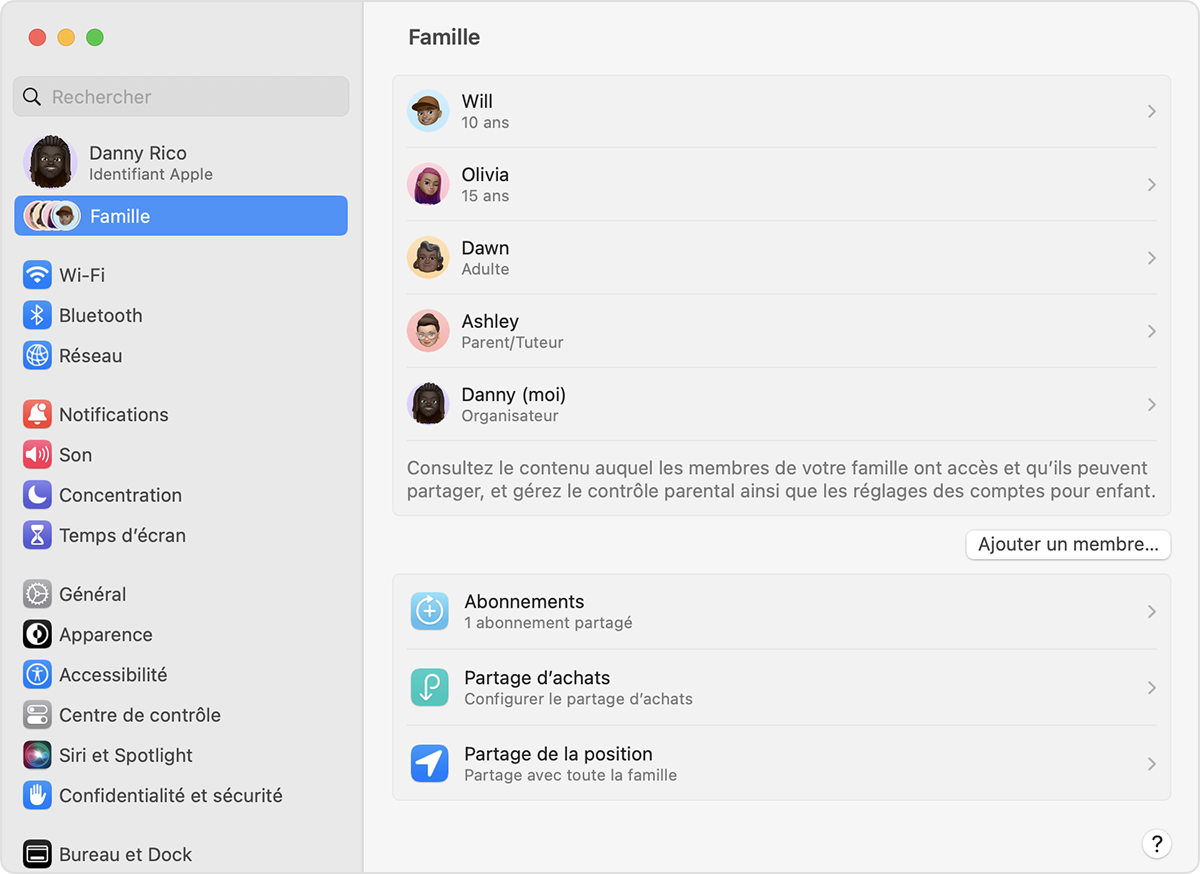
- Apple menüsünü seçin > Sistem Ayarları.
- Aileye tıklayın.
- Bir üye ekleyin, ardından ekrandaki yönergeleri izleyin.
Mac MacOS Monterey veya daha önceki bir sürümle
- Apple menüsünü seçin > Sistem tercihleri.
- Aile Paylaşımı’na tıklayın.
- Bir üye ekleyin, ardından ekrandaki yönergeleri izleyin.
Bir aile üyesinin davetinizi kabul edip etmediğini kontrol edin
Davetiyeyi gönderdikten sonra durumunu kontrol edebilirsiniz.
İPhone, iPad veya iPod Touch’ınızda
- Erişim Ayarlamaları.
- Tap ailesi. İOS 15 veya daha önceki bir sürüm altında, adınıza dokunun, ardından aile paylaşımına dokunun.
- Davetin durumunu kontrol etmek için bu kişinin adını seçin.
- Gerekirse, davetiyeyi iade edin.
Ventura macOS veya daha sonraki bir sürümle Mac’te
- Apple Menüsü > Sistem Tercihleri’ni seçin, ardından Aile Grubuna tıklayın.
- Davetin durumunu kontrol etmek için bu kişinin adını seçin.
- Gerekirse, davetiyeyi iade edin.
Mac MacOS Monterey veya daha önceki bir sürümle
- Apple Menüsü > Sistem Tercihleri’ni seçin, ardından Aile Paylaşımı’nı tıklayın.
- Davetin durumunu kontrol etmek için bu kişinin adını seçin.
- Gerekirse, davetiyeyi iade edin.
Bir aile grubuna katılın
Doğrudan cihazınızda bir aile grubuna katılma daveti kabul edebilir veya reddedebilirsiniz. E -posta veya SMS ile bir davetiye alacaksınız. Daha sonra doğrudan davetiyeden yanıt verebilirsiniz. Davetiyeyi e -posta veya kısa mesajla kaçırırsanız, cihazınızdan cevap vermek için aşağıdaki adımları izleyin. Her seferinde sadece bir aile olabilirsin.
İPhone, iPad veya iPod Touch’ınızda
- Erişim Ayarlamaları.
- Adına Dokun.
- Basın Davetiyeleri.
Bir davetiyeyi kabul etmek için ekrandaki yönergeleri izleyin. Bir aile grubuna katıldığınızda, hesap bilgilerinizi kontrol etmeniz ve aile grubunuz tarafından yapılandırılan özellikleri veya hizmetleri seçmeniz gerekebilir.
Ventura macOS veya daha sonraki bir sürümle Mac’te
- Apple menüsünü seçin > Sistem Ayarları.
- Aile Grubuna Tıklayın.
Bir davetiyeyi kabul etmek için ekrandaki yönergeleri izleyin. Bir aile grubuna katıldığınızda, hesap bilgilerinizi kontrol etmeniz ve aile grubunuz tarafından yapılandırılan özellikleri veya hizmetleri seçmeniz gerekebilir.
Mac MacOS Monterey veya daha önceki bir sürümle
- Apple menüsünü seçin > Sistem tercihleri.
- Aile Paylaşımı’na tıklayın.
Bir davetiyeyi kabul etmek için ekrandaki yönergeleri izleyin. Bir aile grubuna katıldığınızda, hesap bilgilerinizi kontrol etmeniz ve aile grubunuz tarafından yapılandırılan özellikleri veya hizmetleri seçmeniz gerekebilir.
Davetiyeyi kabul edemezsen
Davetiyeyi kabul edemiyorsanız, bir başkasının Apple tanımlayıcınızla bir aileye katılıp katılmadığını kontrol edin. Bir seferde sadece tek bir aile olabileceğinizi unutmayın. Ayrıca, aile gruplarınızı sadece yılda bir kez değiştirme fırsatınız var.
- Tüm içerikler paylaşılamaz.
- Yaş sınırı ülke veya bölgeye göre değişir.
- Kabul edilen ödeme yöntemleri ülkeye veya bölgeye bağlı olarak değişebilir.
Mac’teki Family Paylaşım aracılığıyla Apple Music’i paylaşın

Apple Music’e veya Apple One’a aile aboneliğiyle abone olduğunuzda, Apple Music’i diğer beş aile üyesiyle paylaşmak için aile paylaşımını kullanabilirsiniz. Aile grubunuzun üyelerinin yapacak hiçbir şeye ihtiyacı yoktur; Aile aboneliği başladıktan sonra müzik uygulamasını açar açmaz Apple Music’e erişebilirler.
Algılanan : Aile paylaşımını kullanmak için, bir Apple tanımlayıcısına sahip olmalısınız ve bir aile grubunun bir parçası olmalısınız, ya bir organizatör, bir aile üyesi olarak gruba katılmaya davet edildi. Apple Music’i aile paylaşımı yoluyla paylaşmak için, grubun bir üyesi bireysel abonelik değil, Apple Music veya Apple One’a bir aile aboneliği almış olmalı.
Ayrıca, aile üyeleri iTunes mağazasındaki diğer üyeler tarafından yapılan satın alımları kendi cihazlarında ve bilgisayarlarında indirebilir. Ayrıca satın alımlarını da gizleyebilirler, böylece başkaları onları indiremez.
Algılanan : Apple Music ve Apple One her yerde mevcut değil. Apple Media Apple Services Apple Services makalesine danışın.
Bir aile aboneliğine gel
Bir aile aboneliği aracılığıyla Apple Music’e veya Apple One’a abone olan bir aile grubuna katılırsanız ve buna da abone olursanız, aboneliğiniz faturalandırmanın bir sonraki tarihinde yenilenmez. Bunun yerine, grubun aboneliğini kullanıyorsunuz. Abone olmayan bir aile grubuna katılırsanız ve bir aile aboneliğiniz varsa, grup ikincisinden yararlanacaktır. Ne siz ne de aile grubunun herhangi bir üyesinin bir aile aboneliği varsa, yükseltebilirsiniz.

- Mac’inizdeki Müzik Uygulamasında Hesap> Aile Aboneliğine gidin, ardından ekrandaki talimatları izleyin.
Aile grubuna daha fazla üye ekleyin

- Mac’inizdeki Müzik Uygulamasında Hesap> Üye Ekle’yi seçin, ardından ekrandaki talimatları izleyin. Aile Paylaşım Grubuna Aile Üyeleri Ekle’ye danışın.
Aile paylaşımının bir parçası olarak alımları yönetin

- Mac’inizdeki Müzik Uygulamasında Hesap> Aileyi Yönetin, ardından ekrandaki talimatları izleyin. Aile üyelerinin Mac’teki aile paylaşımında kullandıkları hizmetleri değiştirmeye danışın.
Diğer aile üyelerinin alımlarını gösterin ve indirin

- Mac’inizdeki Müzik Uygulamasında Hesap> Aile Satın Alımları’nı seçin.
Algılanan : Satın alma seçeneği veya “Aile Aboneliğine Geçme” görüntülenirse, aile paylaşımı yapılandırılmadı. Bkz. Bir Aile Aboneliğine Geçiş.

Önemli : Satın alma işlemlerini paylaşmak için, tüm aile üyeleri aynı ülkede veya aynı bölgede ikamet etmelidir (Apple tanımlayıcısıyla ilişkili faturalandırma adresi ile belirlenir). Bir aile üyesi ülkeleri veya bölgeyi değiştirir ve Apple tanımlayıcısından bilgi güncellerse, diğer aile üyelerinin satın almalarına erişimi kaybedebilir ve diğer aile üyeleri tarafından paylaşılan uygulamalar artık çalışmıyor. Apple yardımının Apple tanımlayıcısıyla ilişkili bölgeyi veya ülkeyi değiştirin makaleye danışın.
İTunes mağazasında yapılan satın alımlarınızı gizleyin
Aile üyeleri satın alımlarını iTunes mağazasındaki gizleyebilir, böylece diğer üyeler onları görmez.
- Müzik uygulamasında
 Mac’inizde Hesap> Aile Satın Alımlarını Seçin.
Mac’inizde Hesap> Aile Satın Alımlarını Seçin. - Sol üst köşenin yakınındaki bir isme tıklayın (satın alımlarla ilgili olarak), ardından satın alımlarınızı görmek için adınızı seçin.
- Sağdaki bir tür içerik tıklayın. İçerik alımlarının bir listesi görüntülenir.
- İşaretçiyi gizle öğesine yerleştirin, Sil düğmesini tıklayın
 , Sonra maskeli tıklayın.
, Sonra maskeli tıklayın.
Maskeli satın alımları görüntülemek için Hesap> Hesap Ayarları’nı seçin, oturum açın (gerekirse), ardından “Maskeli Satın Alımlar” bölümünün sağındaki yönetmeyi tıklayın (satın alma geçmişinin üstünde). Maskeli bir öğenin yeniden ortaya çıkması için, öğeye karşılık gelen görüntüleme düğmesini tıklayın.
Algılanan : Apple Music’i bir aile grubuyla paylaşmayı bırakmak için aboneliğinizi iptal edebilir, aile grubundan ayrılabilir veya (aile grubunun organizatörü iseniz) aile paylaşımını kullanmayı bırakabilirsiniz.
Makaleye danışın Aile paylaşımı ? Apple yardımı veya aile paylaşım web sitesine danışın.
Apple Music’in bilgilerinizi nasıl koruduğu ve paylaştığınızı seçmenize izin verdiği hakkında daha fazla bilgi edinmek için Yardım> Apple Music ve Gizliliğinizi seçin.
